Dialog Úkol
Obsah:
- Založení nového úkolu
- Popis dialogu Úkol, karta Obecné
- Karta Historie
- Karta Souvislosti
- Karty Deník událostí a Dokumenty
- Karta Úkoly
- Navazující a související nápověda
Založení nového úkolu
Z detailu nějakého záznamu agendy Vario, nebo rovnou v agendě Úkoly založte nový záznam (obr. 1, 1A). Význam polí uvádíme v tabulce níže.
Popis dialogu Úkol, karta Obecné
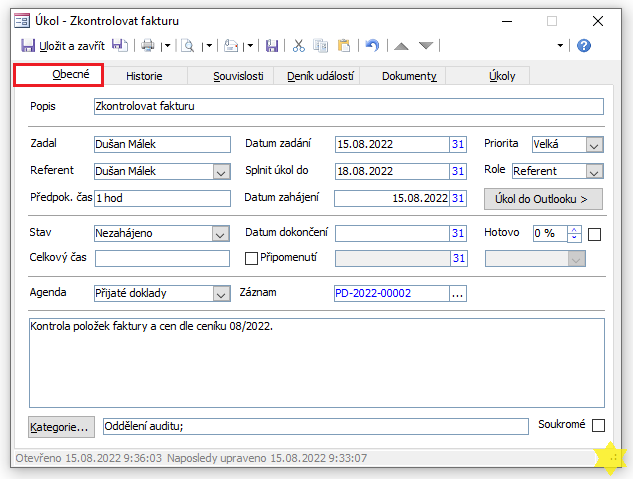
Obrázek 1: Dialog Úkol, karta Obecné.

Obrázek 1A: Vario Online – detail záznamu Úkol – karta Obecné.
Tabulka 1: Popis polí karty Obecné (obr. 1, 1A).
| POLE/FUNKCE | POPIS |
|---|---|
| Popis | Stručný a výstižný popis úkolu. Tento text se zobrazuje v tabulce agendy a v menu na panelu nástrojů. Podrobnější popis zaznamenejte do pole Poznámka. |
| Zadal | Jméno uživatele, který úkol vytvořil. |
| Referent |  Delegování úkolu uživateli (zodpovědné osobě). Ze seznamu vyberte jméno pracovníka, kterému se bude úkol zobrazovat ke splnění. Delegování úkolu uživateli (zodpovědné osobě). Ze seznamu vyberte jméno pracovníka, kterému se bude úkol zobrazovat ke splnění. |
| Předpok. čas | Předpokládaná doba trvání splnění úkolu. |
| Datum zadání |  Datum a čas zadání úkolu. Datum a čas zadání úkolu. |
| Splnit úkol do |  Datum a čas, do kdy má být úkol splněn. Jde pouze o evidenční úkol. Nesplnění úkolu v termínu nevyvolá žádnou akci. Datum a čas, do kdy má být úkol splněn. Jde pouze o evidenční úkol. Nesplnění úkolu v termínu nevyvolá žádnou akci. |
| Datum zahájení |  Datum zahájení plnění úkolu. Datum zahájení plnění úkolu. |
| Priorita |  V případě více úkolů je možné určovat prioritu plnění. V případě více úkolů je možné určovat prioritu plnění. |
| Role |  Nastavení oprávnění ke změně úkolu: Nastavení oprávnění ke změně úkolu:
|
| Úkol do Outlooku > | Ze zadaných dat vytvoří úlohu pro MS Outlook. Úloha však není jakkoli spjata s programem Vario. Nastavení zabezpečení aplikace Outlook může bránit programu Vario v založení úkolu – záleží na verzi MS Outlook a nastavení úrovně zabezpečení. |
| Stav | Informuje zadavatele úkolu, v jakém stavu se úkol nachází -  Nezahájeno, Odloženo, Probíhá, Čeká se na dalšího, Dokončeno, Přijato. Jmenované hodnoty jsou uzamčené pro úpravy kromě stavu "Přijato". Do číselníku Stavy úkolů lze přidávat (editovat) libovolné další stavy. Nezahájeno, Odloženo, Probíhá, Čeká se na dalšího, Dokončeno, Přijato. Jmenované hodnoty jsou uzamčené pro úpravy kromě stavu "Přijato". Do číselníku Stavy úkolů lze přidávat (editovat) libovolné další stavy. |
| Celkový čas | Slouží k evidenci skutečného celkového času spotřebovaného k vyřešení úkolu (např. záznam délky telefonního rozhovoru se zákazníkem). |
| Datum dokončení |  Datum a čas dokončení úkolu. Vyplní se automaticky při změně stavu na dokončeno. Datum a čas dokončení úkolu. Vyplní se automaticky při změně stavu na dokončeno. |
 Připomenutí Připomenutí |
 Lze nastavit datum a čas připomenutí úkolu. Připomenutí v nastaveném čase se zobrazí pouze pokud je spuštěná aplikace Vario na vašem počítači. Lze nastavit datum a čas připomenutí úkolu. Připomenutí v nastaveném čase se zobrazí pouze pokud je spuštěná aplikace Vario na vašem počítači. |
| Hotovo | Udává, kolik % z úkolu je již splněno. Pole Stav, Datum dokončení a Hotovo jsou navzájem propojená. Úpravou jednoho ovlivníte hodnoty v ostatních polích:
 . . |
| Agenda | Název agendy, do které patří identifikátor dokladu v poli Záznam. |
| Záznam | Identifikátor záznamu, ke kterému patří úkol. Poklepáním na „modrém” identifikátoru se otevře detail záznamu, ke kterému byl úkol vytvořen.
|
| Poznámka | Detailní popis úkolu nebo zápis libovolné poznámky k plnění úkolu. |
| Kategorie… | Zařazení úkolů do kategorií. |
| Soukromé | Nastavení, zda se jedná o soukromý úkol či veřejný. Zaškrtnutím pole  Soukromé docílíte zobrazení konkrétního úkolu jen vám. Soukromé docílíte zobrazení konkrétního úkolu jen vám. |
Karta Historie
Do pole Historie systém zaznamenává provedené změny (obr. 2), například při každém delegování a změně stavu.
Příklad
4.6.2012 10:30:42 dmalek delegoval na vmalkova
4.6.2012 14:06:08 vmalkova otevřeno
4.6.2012 14:06:28 vmalkova stav 25%
Událost otevřeno informuje delegujícího, že si delegovaný úkol přečetl. I přes opakované otevření detailu úkolu referentem se událost otevřeno zapíše pouze jednou.
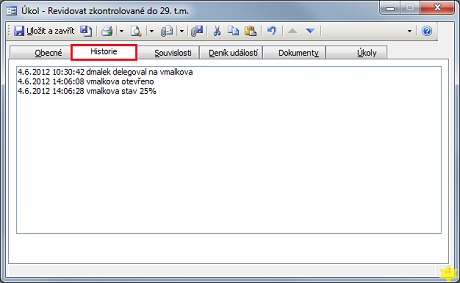
Obrázek 2: Dialog Úkol, karta Historie.
Karta Souvislosti
Pomocí nabídky Zobrazit  získáte přehled buď o všech úkolech nadřízeného záznamu, nebo zobrazíte identifikátor nadřízeného záznamu včetně agendy původu (obr. 3).
získáte přehled buď o všech úkolech nadřízeného záznamu, nebo zobrazíte identifikátor nadřízeného záznamu včetně agendy původu (obr. 3).
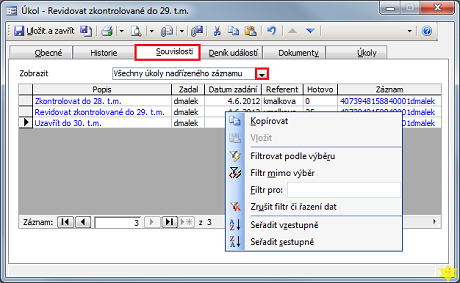
Obrázek 3: Dialog Úkol, karta Souvislosti. Pomocí místní nabídky lze záznamy filtrovat a řadit.
Karty Deník událostí a Dokumenty
Karty Deník událostí a Dokumenty dialogu Úkol mají stejnou funkci, jako v ostatních modulech Varia.
Karta Úkoly
Karta slouží k přehlednému zobrazení úkolů, k vytváření a mazání záznamů Úkol (obr. 4).
Pomocí nabídky Zobrazit úkoly  získáte přehled buď o všech úkolech k nadřízenému úkolu, nebo lze zobrazení omezit pouze na:
získáte přehled buď o všech úkolech k nadřízenému úkolu, nebo lze zobrazení omezit pouze na:
- Mnou zadané všechny
- Moje nedokončené
- Moje úkoly všechny
Popis zobrazení naleznete v dokumentu Zobrazení agendy Úkoly.
Úkol k úkolu je možné vytvářet po klepnutí na tlačítko Nový úkol. Vybraný úkol smažete po klepnutí na tlačítko Odstranit úkol… a potvrzením rozhodnutí.
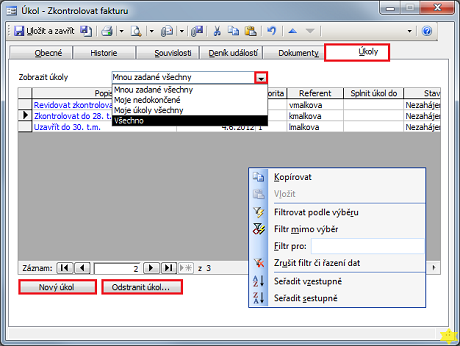
Obrázek 4: Dialog Úkol, karta Úkoly. Pomocí místní nabídky lze záznamy filtrovat a řadit.
Související dokumenty

 Otevřít/
Otevřít/